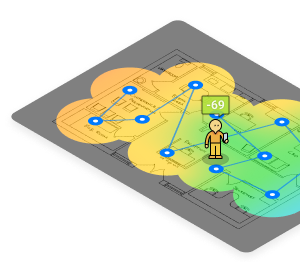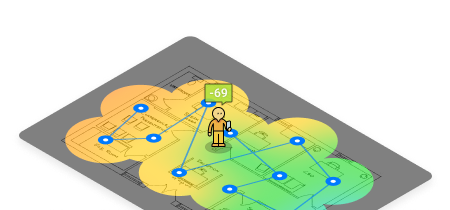A linguagem humana é uma ferramenta maravilhosa, mas não é exatamente conhecida por ser eficiente. Muitas vezes, há muitas maneiras de expressar a mesma ideia, e é por isso que a terminologia usada pelos fabricantes de roteadores, provedores de serviços de internet e a equipe de suporte técnico pode, às vezes, parecer confusa.
Na realidade, não há absolutamente nenhuma diferença entre reinicializar o roteador e fazer o reboot do roteador. São a mesma coisa: desligar o roteador e imediatamente o ligar novamente. Infelizmente, a confusão não termina aí porque muitos roteadores também têm um botão de “reset router”.
Ao pressionar e, geralmente, manter pressionado o botão de reset do roteador, você poderá apagar completamente todas as suas configurações, redefinindo-as para a configuração de fábrica, que é o que todos os artigos que descrevem como redefinir os roteadores se resumem. Ao corrigir problemas comuns de rede, geralmente não há necessidade de pressionar o botão de reset do roteador.
Tudo o que você precisa fazer é desligar o roteador e ligá-lo novamente, e descrevemos exatamente como fazer isso no próximo capítulo deste artigo.